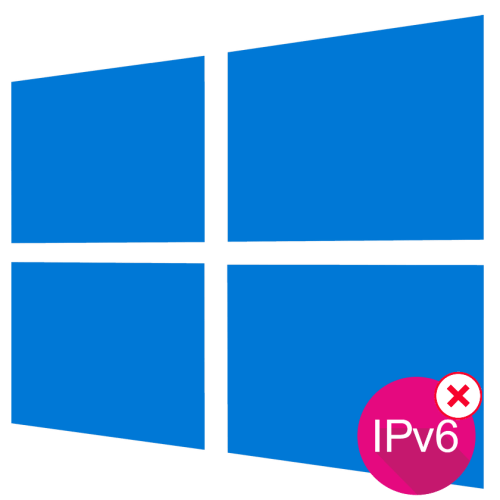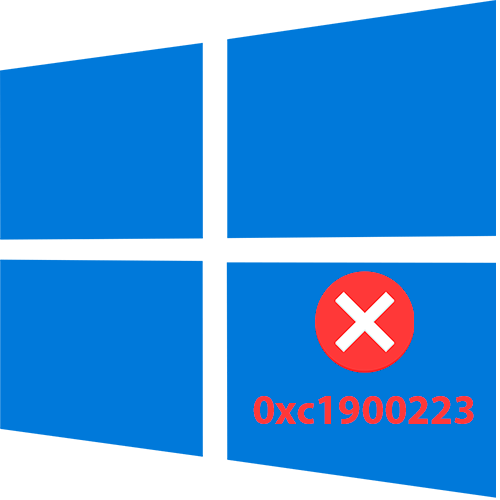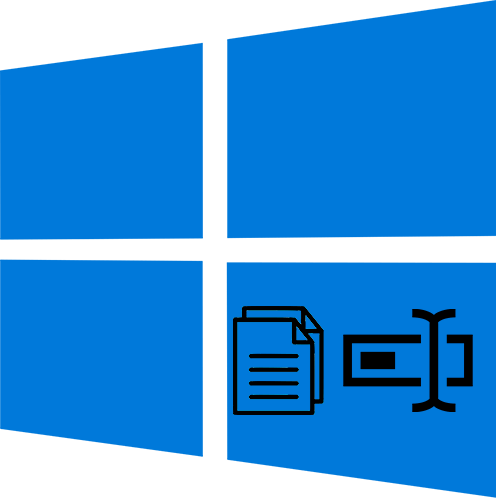Зміст
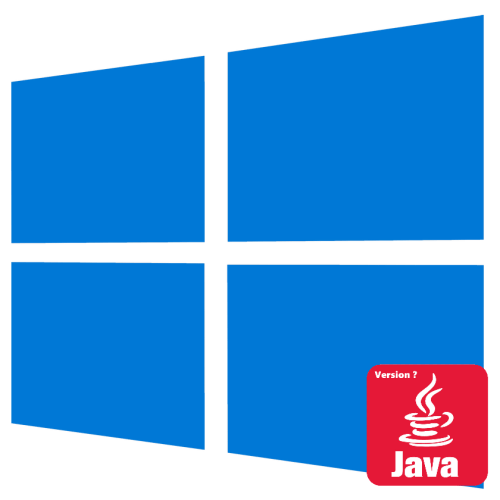
Спосіб 1: Панель керування Java
Отримати базові відомості про встановлену платформу Java можна безпосередньо з її інтерфейсу, а саме – з панелі управління Java.
- Відкрийте Панель керування Java за допомогою пошуку Windows або класичного " Панель управління» .
- У вікні панелі, що відкриється, натисніть «About…» .
- З'явиться віконце, в якому буде вказана версія і збірка платформи.
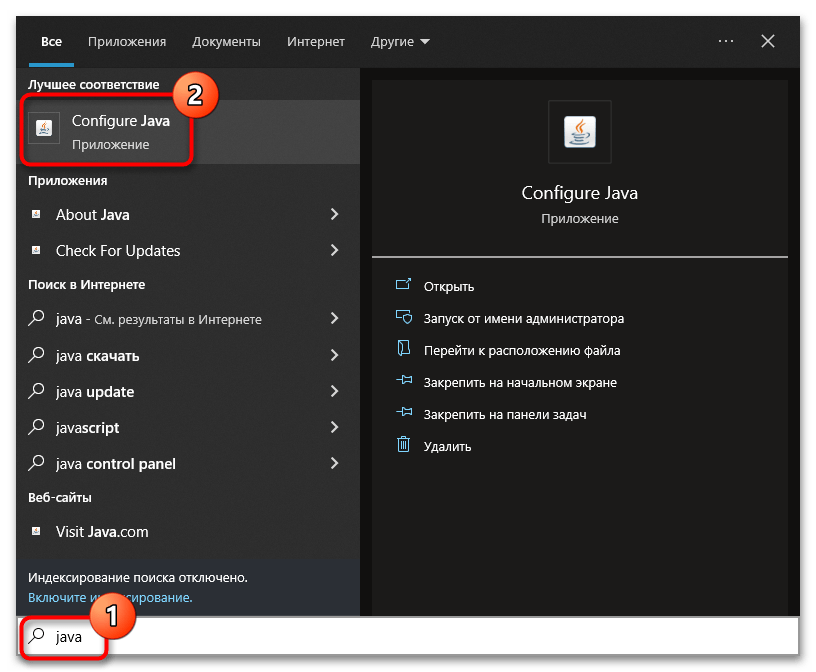
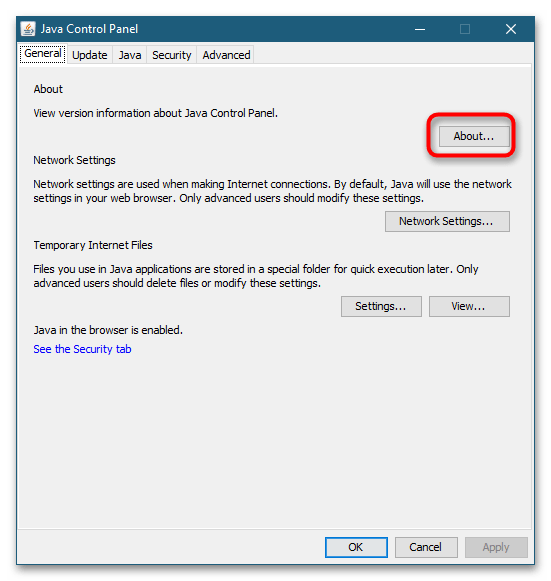
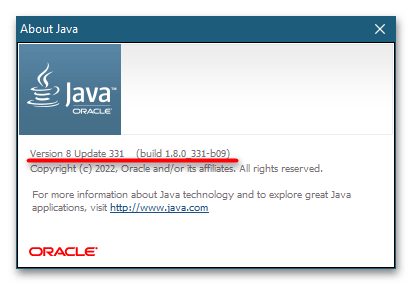
Спосіб 2: Консоль " PowerShell»
Зручно для отримання номера версії і збірки Java використовувати вбудовану консоль «PowerShell» .
- Викличте контекстне меню кнопки «Пуск» і виберіть у ньому опцію " PowerShell (адміністратор)» .
- Виконайте в відкрилася консолі команду
Get-Command Java | Select-Object Version. Існує і більш інформативний варіант команди –Get-Command java | Select-Object -ExpandProperty Version.
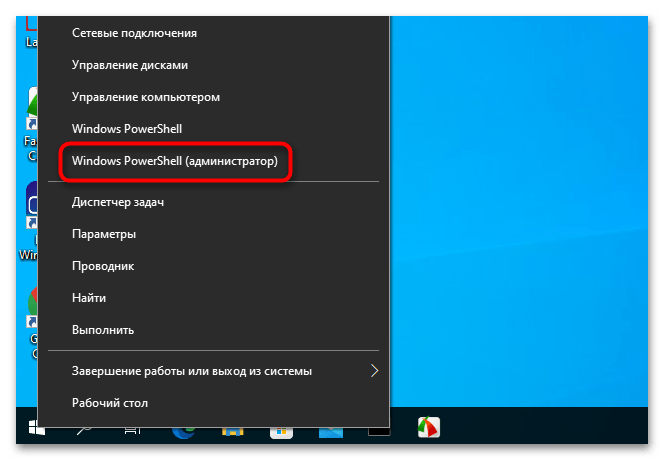
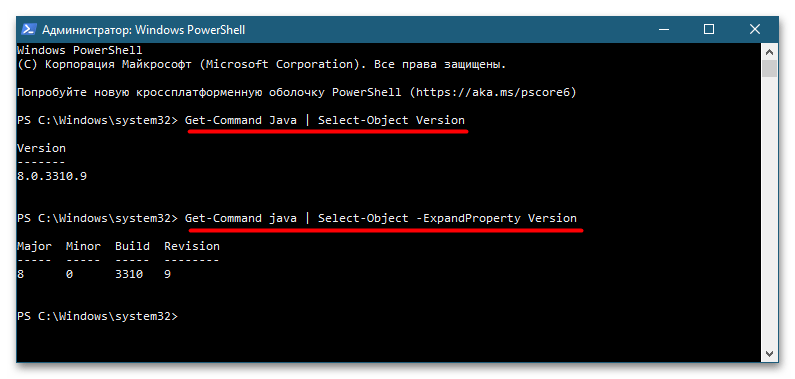
В результаті в консоль будуть виведені номер версії, оновлення, збірки і ревізії.
Спосіб 3: командний рядок
В класичній " командний рядок» команда отримання номера версії платформи Java ще простіша, ніж у «PowerShell» , але тут є один нюанс.
- Відкрийте «командний рядок» від імені адміністратора з пошуку Windows або іншим відомим способом.
- Виконайте команду
java -version.
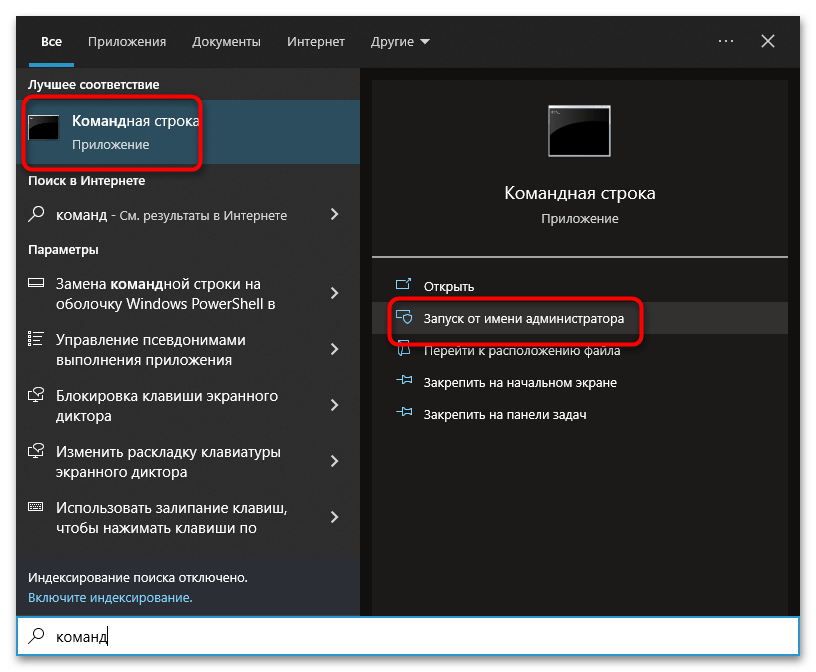
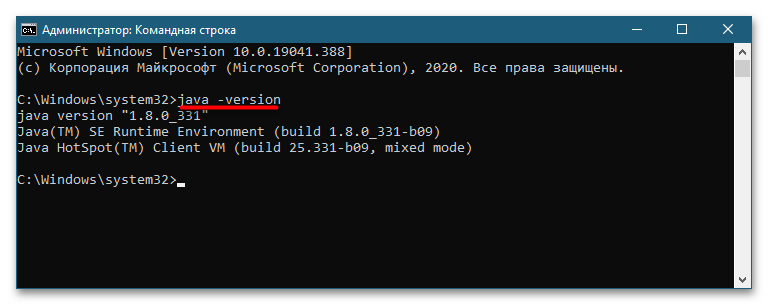
Зверніть увагу на формат виводу: номер версії вказується другою цифрою, спочатку йде 1 незалежно від версії. Наприклад, результат «1.8.0_331» означатиме, що на комп'ютері встановлена версія платформи 8.0, збірка 331.
Спосіб 4: Панель управління
Номер версії та збірки також вказаний у вікні аплету " програми та компоненти» , там же вказується назва постачальника і дата установки платформи.
- Відкрийте аплет " програми та компоненти»
командою
appwiz.cplу віконці & 171; виконати & 187; ( Win + R ). - Знайдіть елемент у списку «Java» і перегляньте версію та номер збірки.
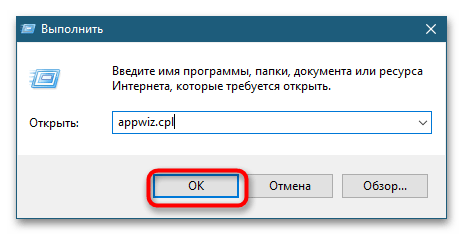
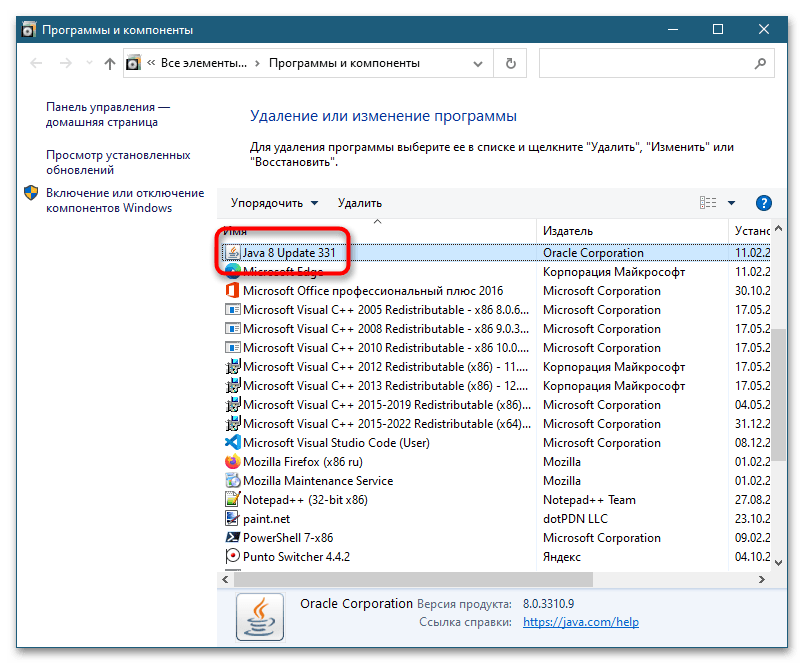
Спосіб 5: Провідник
Нарешті, дізнатися номер версії і збірки платформи можна за допомогою звичайного " провідника»
. Якщо Користувач не змінив шлях встановлення, папку Java можна буде знайти в розташуванні
C:\Program Files\Java
.
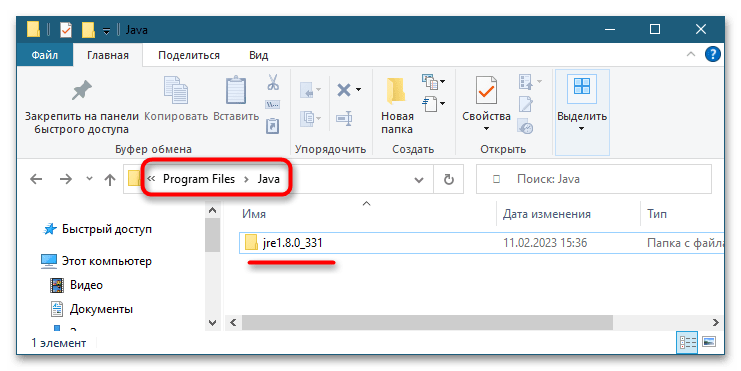
У цьому каталозі розташовується папка з файлами установки, в назві якої вказується номер версії і збірки в тому ж форматі, в якому їх виводить
" командний рядок»
, дивіться
Спосіб 3
.